Messenger でストーリーを再度オンにする方法を知っておくと、Facebook で友達とよりよくつながることができます。誤ってメッセージをオフにしてしまった場合は、復元する方法をご確認ください。 [広告_1]
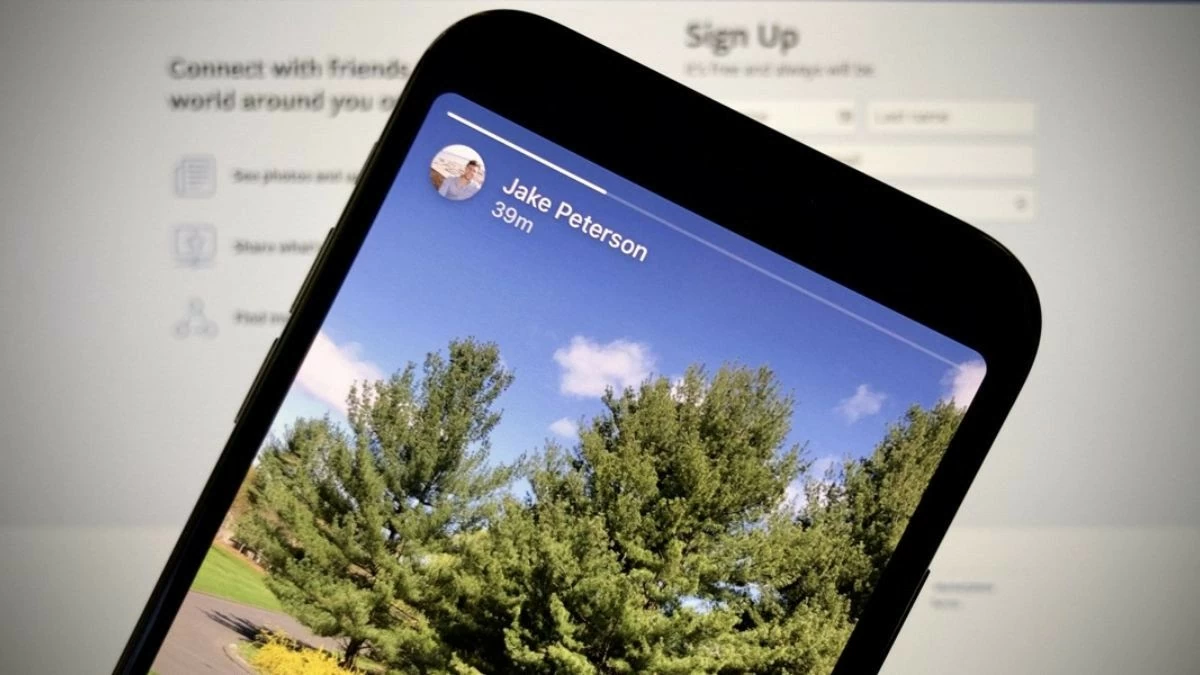 |
携帯電話の Facebook アプリで Messenger に保存したストーリーを確認するには、次の手順に従ってください。
携帯電話を使ってMessengerに保存したストーリーを簡単に確認する方法
ステップ 1: Messenger のメイン インターフェイスで、画面の左上隅にある個人プロフィール アイコンをタップします。
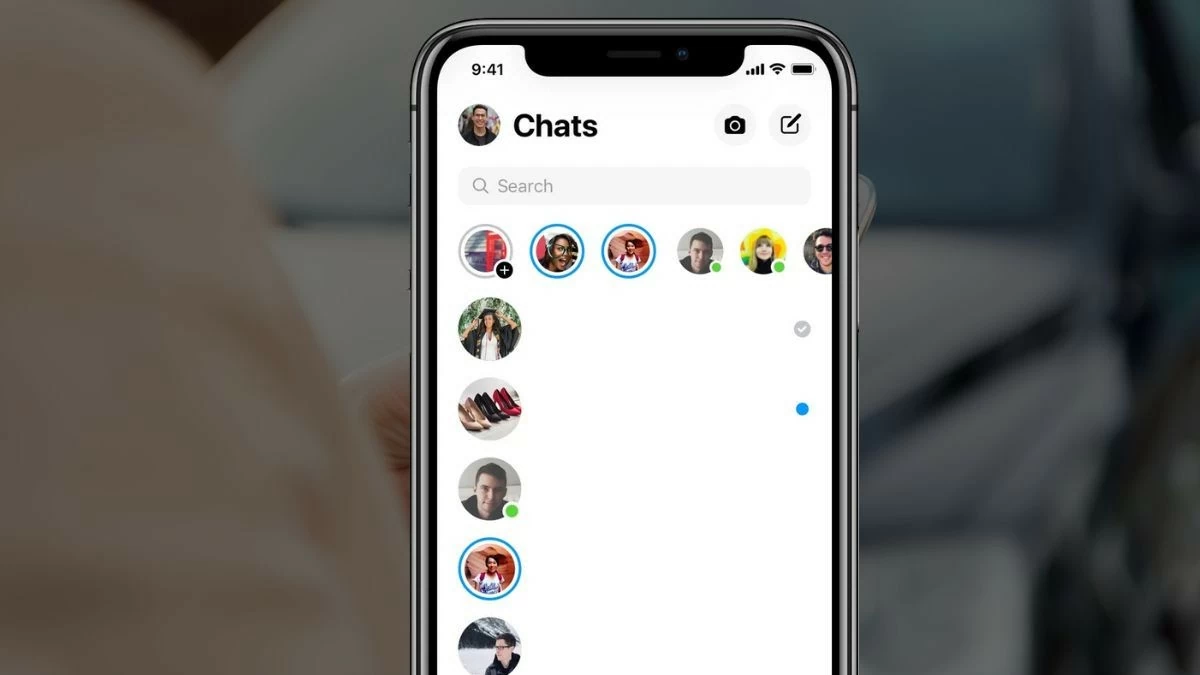 |
ステップ 2:個人プロフィール インターフェイスが表示されたら、 「ニュース」セクションが表示されるまで下にスクロールします。 Facebook Messenger でストーリー機能を再度有効にするには、この項目を選択します。
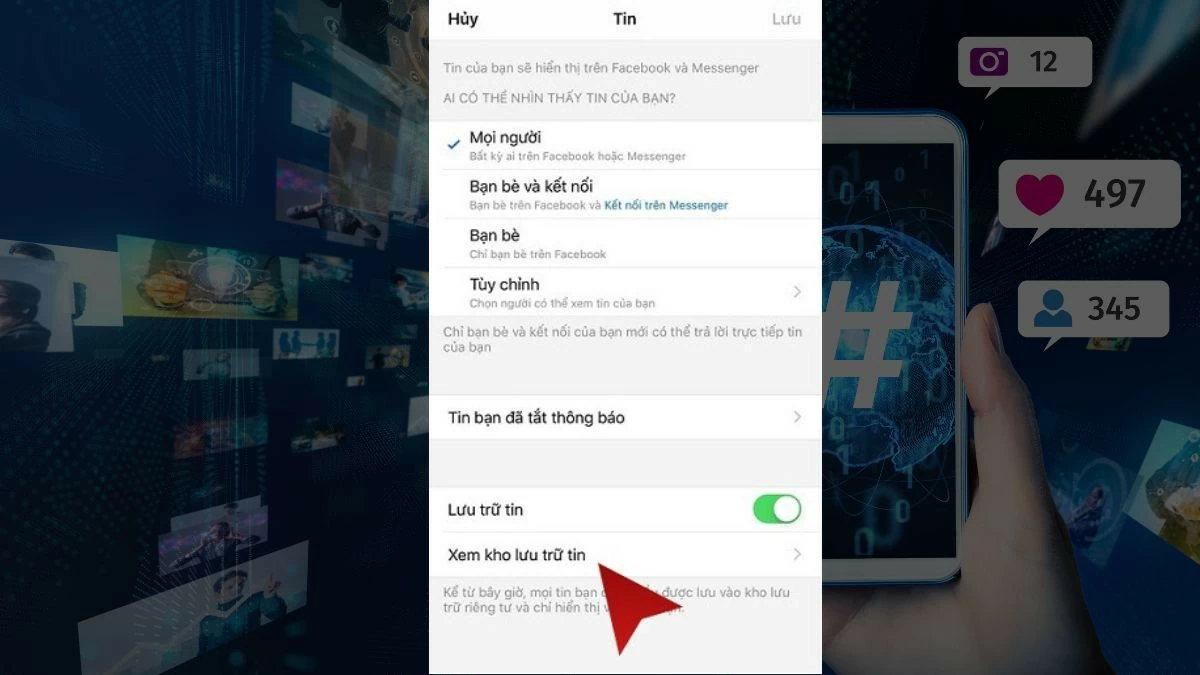 |
ステップ 3:次に、 「ニュース」セクションの下に「ニュース アーカイブ」オプションが表示されます。タップすると、Messenger に投稿したストーリーを開いて確認できます。これで、Messenger でストーリーをすばやく元に戻す方法がわかりました。
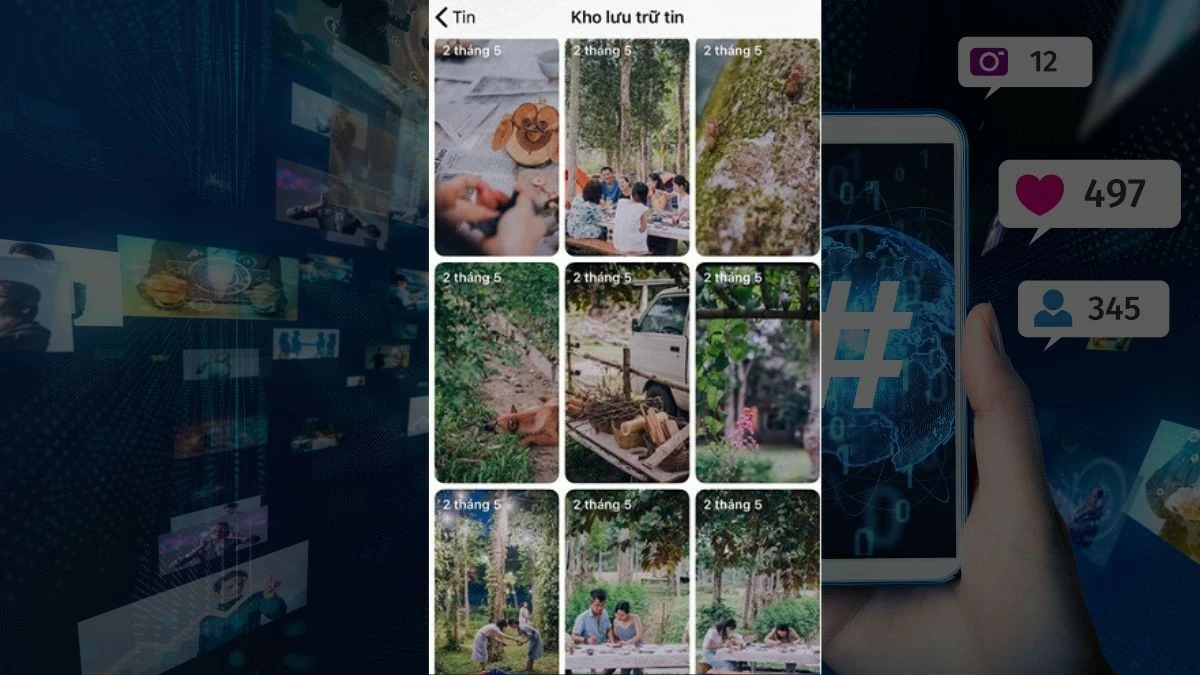 |
友達や他の人のMessengerストーリーを確認する方法
ユーザーは、個人情報を共有するだけでなく、友人やフォローしている人々と交流したり、その人たちの瞬間を見たりしたいと考えることがよくあります。したがって、以下の手順に従うと、必要に応じて他の人の Messenger ストーリーをオンにすることができます。
ステップ 1: Messenger アプリを開き、画面の右下にある「People」オプションをタップします。
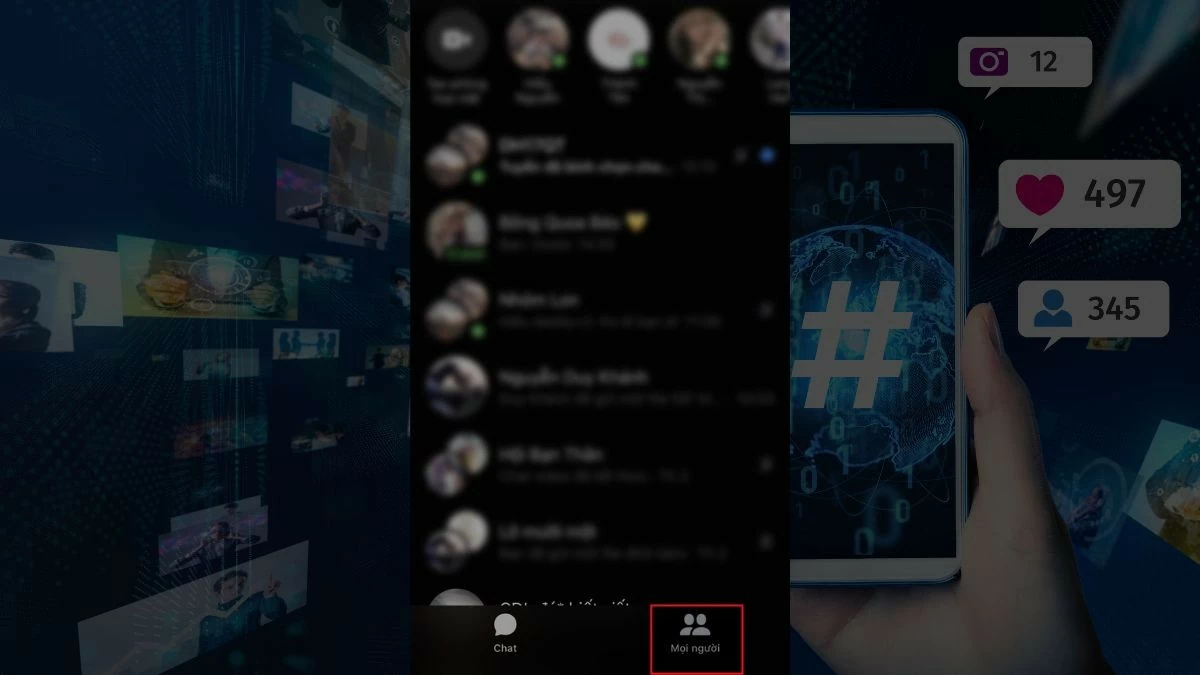 |
ステップ 2: 「People」インターフェースに入ると、連絡先のリストとその他のオプションが表示されます。 Messenger でストーリーを再度オンにするには、 「ストーリー」を見つけて選択し、友達が投稿したストーリーを表示します。
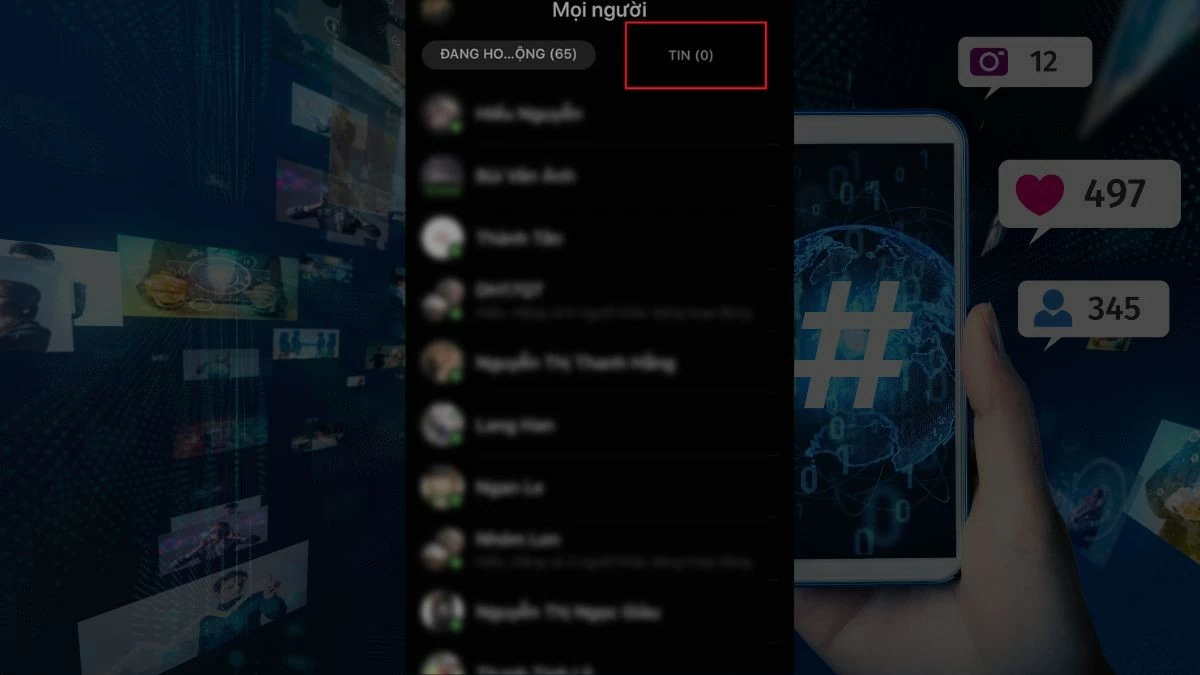 |
ステップ 3:友達のストーリーが表示されたら、レビューしたい人のストーリーをタップします。コンテンツは画面に表示されるので、Messenger で他の人のストーリーを効果的に再生することが簡単になります。
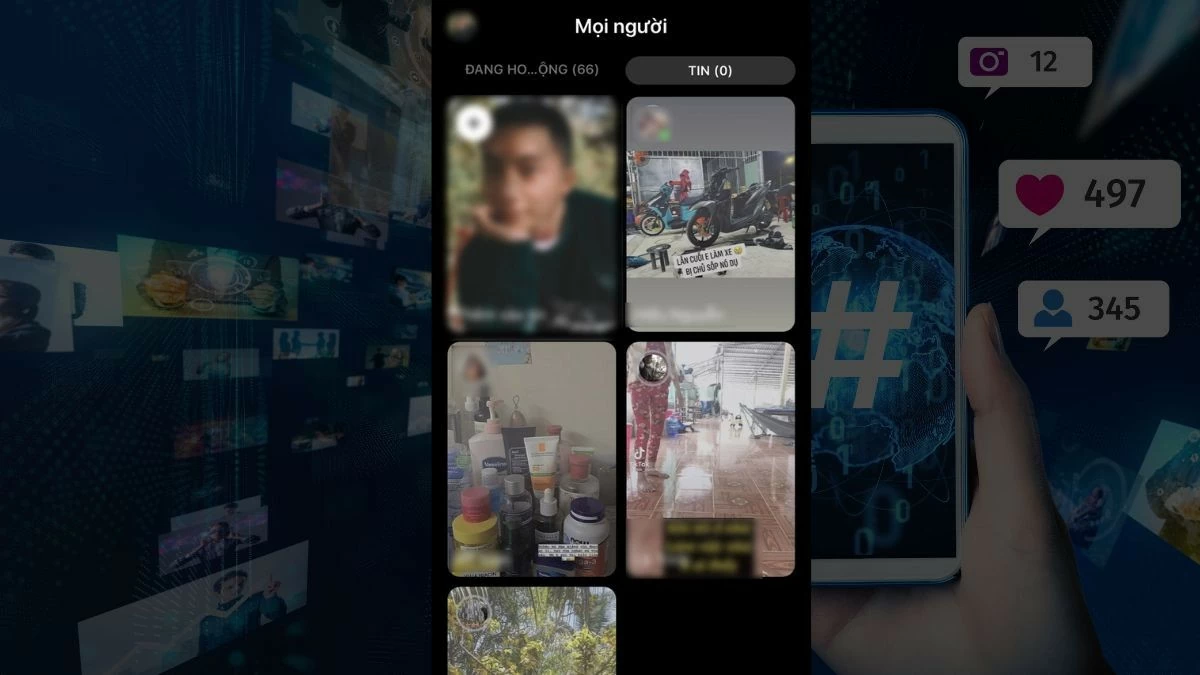 |
パソコンを使ってメッセンジャーストーリーを再びオンにする方法
携帯電話の場合と同様に、コンピューターを使用している場合は、次の手順に従って、Messenger でストーリーを元に戻すことができます。
ステップ 1:画面の右上隅にあるアバターをクリックして、個人ページにアクセスします。ここで、 「写真」の右側にある「もっと見る」を選択します。表示されるリストから「ストーリー アーカイブ」を選択して、アーカイブされたストーリーを表示します。
 |
ステップ 2:次に、歯車アイコンをクリックします。ストーリーの保存を調整するための「ストーリー アーカイブのオン/オフ」などのオプションが表示されます。
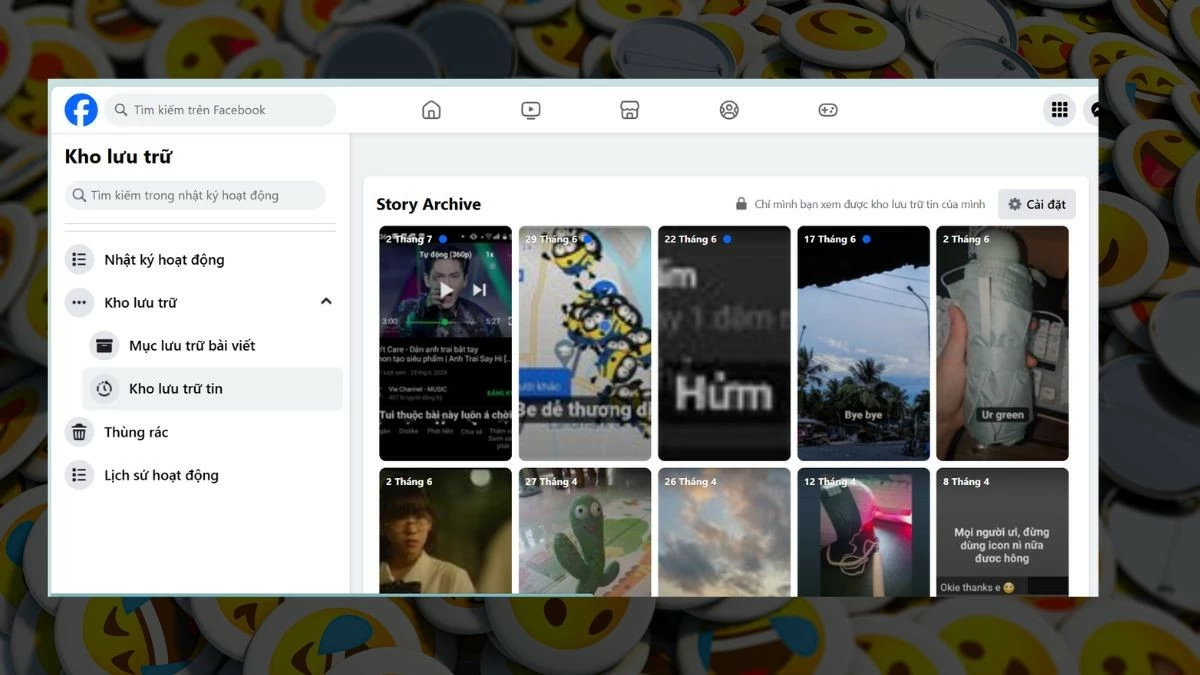 |
ステップ 3:これで、オフにした他の人のストーリーを再びオンにすることができます。 「オフにしたストーリー」を選択し、ストーリーを再度有効にするユーザーの名前の横にある「オンに戻す」をタップします。 「ストーリーのプライバシー」では、ストーリーの閲覧権限を必要に応じて調整することもできます。最後に「保存」をクリックして変更を適用します。
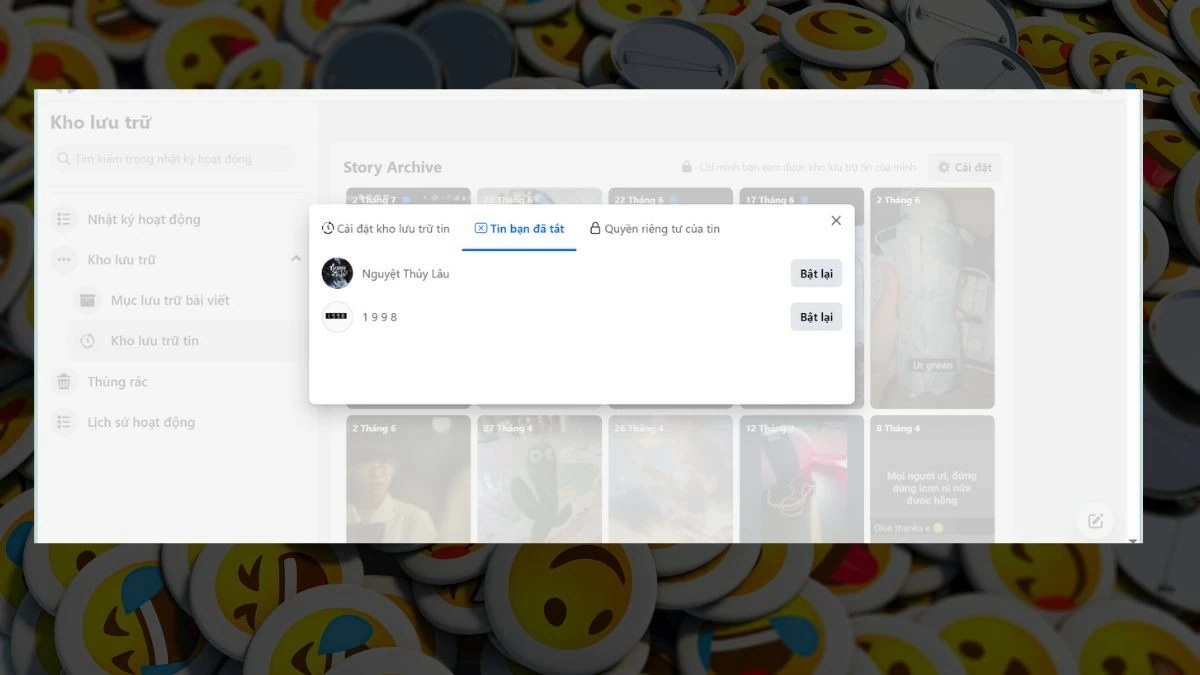 |
自分のストーリーも他の人のストーリーも、Messenger ストーリーを再度有効にする方法があるので、ソーシャル メディアで他のユーザーと簡単につながることができます。一時的な表示エラーが発生した場合は、アプリが最新バージョンに更新されて問題が解決するまでお待ちください。
[広告2]
出典: https://baoquocte.vn/bat-lai-tin-story-cua-messenger-sieu-nhanh-tren-facebook-282236.html































































































コメント (0)